Kurduğumuz her başarılı online mağaza aynı temelle başladı: doğru dönüşüm takibi. Bu olmadan, en çok satan planlarımızın beklediğimiz planlar olmadığını veya basit bir ödeme ayarlamasının satışları önemli ölçüde artırabileceğini keşfedemezdik.
Dönüşüm takibi, WooCommerce mağazanızı işletirken tahmin yürütmeyi ortadan kaldırır. Satışların neden arttığını veya azaldığını merak etmek yerine, hangi ürünlerin en iyi performansı gösterdiğini ve müşterilerin satın alma yolculuklarında nerede takıldıklarını tam olarak bileceksiniz.
Bu kılavuzda, WooCommerce dönüşüm takibini adım adım nasıl kolayca kuracağınızı göstereceğiz.
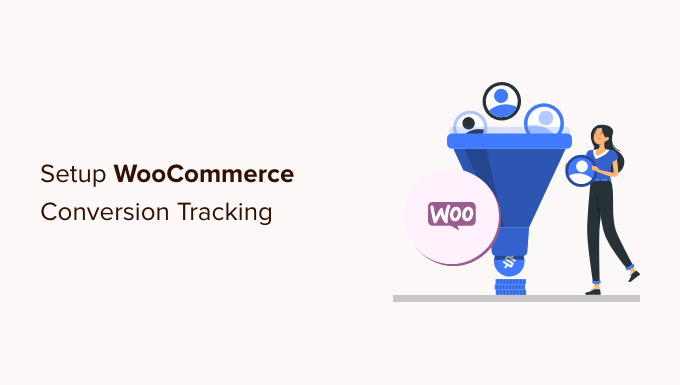
WooCommerce Dönüşüm Takibi Nedir?
WooCommerce, çevrimiçi olarak herhangi bir şey satmayı kolaylaştırır. Ancak, WooCommerce mağazanızı kurduktan sonra, işinizi büyütmek için web sitenizde nelerin işe yaradığını öğrenmeniz gerekecektir.
Kullanıcılarınız arasında hangi ürünlerin popüler olduğunu, en çok neleri görüntülediklerini, kaç kullanıcının satın alma işlemi gerçekleştirdiğini, web sitenizi nasıl bulduklarını ve daha fazlasını öğrenmeniz gerekecektir.
Tüm bu bilgileri elde etmek için online mağazanızda dönüşüm takibi ayarlamanız gerekir. Bu, işletmenizi büyütme konusunda bilinçli kararlar almak için ihtiyaç duyduğunuz içgörülere erişmenize yardımcı olur.
Dönüşüm takibi, e-ticaret dönüşüm oranınız, ortalama sipariş değeri, alışveriş sepetinin terk edilmesi, edinme başına maliyet, en iyi yönlendirme kaynakları ve daha fazlası dahil olmak üzere temel performans göstergelerini ortaya çıkarmanıza yardımcı olur.
Bunun dışında, aşağıdakiler hakkında da bilgi edinebilirsiniz:
- e-Ticaret satın alımları – Kullanıcıların hangi ürünleri görüntülediğini, sepete eklediğini, hangi ürünlerin terk edildiğini, hangi ürünlerin başarılı bir satın alımla sonuçlandığını, her bir ürünün ne kadar gelir getirdiğini ve daha fazlasını size söyler.
- Ödemedavranışı – Kullanıcıların bir ödemeyi nasıl başarıyla tamamladığını görüntülemenize yardımcı olur.
- Ürün performansı – Hangi ürünlerin size en çok satış getirdiğini söyler.
- Kullanıcı satın alma yolculuğu – Bu, bir kullanıcının bir satın alma işlemini tamamlamak için izlediği yolu görmenizi sağlar. Kaç kişinin bir oturumu başlattığını, ardından bir ürünü görüntülediğini ve daha sonra satın almaya devam ettiğini görebilirsiniz.
Bununla birlikte, mağazanızda dönüşüm takibi kurarak tüm bu yararlı bilgilerin kilidini nasıl açacağınıza bir göz atalım.
WordPress’te WooCommerce Dönüşüm Takibi Nasıl Kurulur?
WooCommerce’de dönüşümleri takip etmenin en kolay yolu MonsterInsights‘ı kullanmaktır.
WordPress için en iyi Google Analytics eklentisidir ve birkaç tıklamayla tüm takibi mümkün kılan bir e-ticaret eklentisiyle birlikte gelir. Aynı zamanda WPBeginner’da ve ortak web sitelerimizde sitelerimizin performanslarını izlemek için kullandığımız şeydir.

Buradaki zorluk, Google Analytics’i WooCommerce ile kurmanın çok sayıda özel kodlama, olay izleme ve daha fazlasını gerektirmesidir.
İyi haber şu ki MonsterInsights, e-ticaret takibi kurmayı çok kolay hale getiriyor ve bunu herhangi bir kod yazmadan yapabilirsiniz.
WooCommerce ile sorunsuz çalışır ve diğer popüler e-ticaret eklentilerini destekler. WordPress’te e-ticaret takibini yapılandırmak için bir geliştirici tutmaya veya Google Tag Manager gibi araçlar kullanmaya gerek yoktur.
Bu eğitim için MonsterInsights Pro sürümünü kullanacağız çünkü e-ticaret eklentisini, gelişmiş izleme özelliklerini ve e-ticaret gösterge tablosu raporunu içeriyor. Ücretsiz olarak başlamak için kullanabileceğiniz bir MonsterInsights Lite sürümü de vardır.
Öncelikle eklenti hakkında daha fazla bilgi edinmek isterseniz MonsterInsights incelememize göz atabilirsiniz.
Öncelikle MonsterInsights eklentisini yüklemeniz ve etkinleştirmeniz gerekir. Yardıma ihtiyacınız varsa lütfen WordPress eklentisi yükleme kılavuzumuza bakın.
Etkinleştirmenin ardından WordPress yönetici alanınızda MonsterInsights karşılama ekranını görebilirsiniz. ‘Sihirbazı Başlat’ düğmesine tıklamanız yeterlidir.

Ardından, Google Analytics’i web sitenizle yapılandırmak için kurulum sihirbazındaki ekran talimatlarını takip edebilirsiniz. Kurulum talimatlarının tamamı için WordPress’te Google Analytics’in nasıl kurulacağına ilişkin kılavuzumuza bakın.
MonsterInsights’ı kullanarak Google Analytics’i yükledikten sonra MonsterInsights e-Ticaret eklentisini yüklemeye geçebilirsiniz.
İlk olarak, WordPress panonuzdan Insights ” Addons sayfasını ziyaret etmeniz ve ‘eCommerce’ eklentisine gitmeniz gerekir.

Devam edin ve ‘Yükle’ düğmesine tıklayın. Eklenti şimdi sitenize yüklenecek ve etkinleşecektir. ‘Durum’un ‘Yüklü Değil’den ‘Aktif’e değiştiğini görmelisiniz.
Ardından, Insights ” Ayarlar sayfasına gidebilirsiniz.
Buradan e-Ticaret sekmesine geçin ve ‘Geliştirilmiş e-Ticaret Kullan’ seçeneğini açtığınızdan emin olun.

MonsterInsights, WordPress sitenizdeki WooCommerce’i otomatik olarak algılar. Ayrıca Easy Digital Downloads, LifterLMS, MemberPress ve daha fazlası gibi diğer e-ticaret eklentilerini de destekler.
Hepsi bu kadar, çevrimiçi mağazanızda WooCommerce dönüşüm izlemeyi başarıyla kurdunuz.
🔎 Google’daki ücretli reklamlarınızın ne kadarının WooCommerce’de dönüştüğünü öğrenmek ister misiniz? Google Ads dönüşüm izlemeyi doğrudan WordPress içinde nasıl ayarlayacağınızı öğrenin.
WordPress’te WooCommerce Dönüşüm Raporları Nasıl Görüntülenir?
Kurulumu tamamladığınıza göre, Google Analytics’e dönüşüm verilerini toplaması için biraz zaman vermeniz gerekir.
Bir süre sonra, e-ticaret raporlarınızı hem MonsterInsights hem de Google Analytics’te görüntüleyebileceksiniz.
MonsterInsights’taki e-ticaret raporlarınızla başlayalım.
MonsterInsights’ta e-Ticaret Raporlaması
Öncelikle WordPress sitenizde oturum açın, Insights ” Raporlar sayfasına gidin ve ardından e-Ticaret ” Genel Bakış sekmesine gidin.

En üstte, WooCommerce mağazanızdaki oturum sayısını gösteren bir grafik göreceksiniz.
Aşağı kaydırırsanız, dönüşüm oranı, işlemler, gelir ve ortalama sipariş değeri dahil olmak üzere en önemli dönüşüm metriklerinizi alırsınız.

Bunun altında miktar, satış yüzdesi ve toplam gelirle birlikte en popüler ürünlerinizin bir listesini göreceksiniz.
Ardından, en iyi dönüşüm kaynaklarınızı göreceksiniz. Bu raporu daha fazla müşteri çekmek ve belirli kaynaklardan gelen müşteriler için özel indirimler sunmak için kullanabilirsiniz.

Aşağı kaydırırsanız, daha fazla e-ticaret ölçütü bulacaksınız.
Örneğin, MonsterInsights sepete eklenen, sepetten çıkarılan, yeni müşteriler ve terk edilen ödemelerin toplamını gösterecektir.

Ardından, MonsterInsights’ta e-Ticaret ” Kuponlar raporuna geçebilirsiniz.
WooCommerce mağazanızda farklı kuponlar yayınlıyorsanız, bu rapor bunların nasıl performans gösterdiğini gösterecektir. İnsanların en çok hangi kuponları kullandığını ve hangisinin en çok gelir getirdiğini görebilirsiniz.

Tüm veriler bu kadar değil. Google Analytics hesabınız altında daha gelişmiş raporlarla daha derine inebilirsiniz.
Google Analytics‘te WooCommerce Dönüşüm Raporları Nasıl Görüntülenir?
Google Analytics 4’te WooCommerce Takibi
WooCommerce raporlarınızı Google Analytics 4’te görüntülemek için Raporlar ” Para Kazanma ” E-ticaret satın alımları bölümüne gidebilirsiniz.

Raporda, her ürün için görüntülenen toplam ürün, sepete eklenen ürün, e-ticaret satın alımları ve daha fazlası gibi farklı ölçümler göreceksiniz.
Universal Analytics’te WooCommerce Takibi
E-ticaret raporlarınızı Universal Analytics’te de görüntüleyebilirsiniz. Ancak Universal Analytics’in artık gün batımında olduğunu ve web sitenizin trafik verilerini artık işlemediğini unutmayın.
Ancak, yakında kapatılacak ve geçmiş verilerinizi göremeyeceksiniz. Bu nedenle en iyisi raporlarınızı mümkün olan en kısa sürede dışa aktarmak ve mağazanızın mevcut performansıyla karşılaştırmalar yapmaktır.
Daha fazla ayrıntı için lütfen Google Analytics 4 ile Universal Analytics karşılaştırmamıza bakın.
Raporu görüntülemek için Universal Analytics kontrol panelinizi ziyaret edin ve sol sütundan Dönüşümler ” E-ticaret ‘e tıklayın.
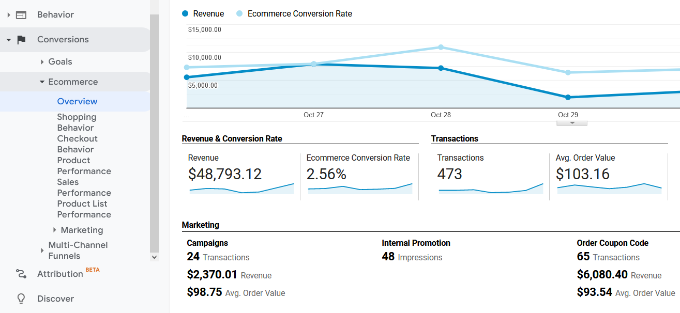
İlk olarak, genel bakış raporu size gelir, dönüşüm oranı, işlemler ve ortalama sipariş değeri gibi önemli rakamlar sağlayacaktır.
Daha sonra daha derinlemesine analiz için farklı raporlara geçebilirsiniz. Örneğin, ‘Alışveriş Davranışı’ raporu sepete ekleme, sepeti terk etme ve ödeme ile sonuçlanan kullanıcı oturumlarını ayrıştıracaktır.
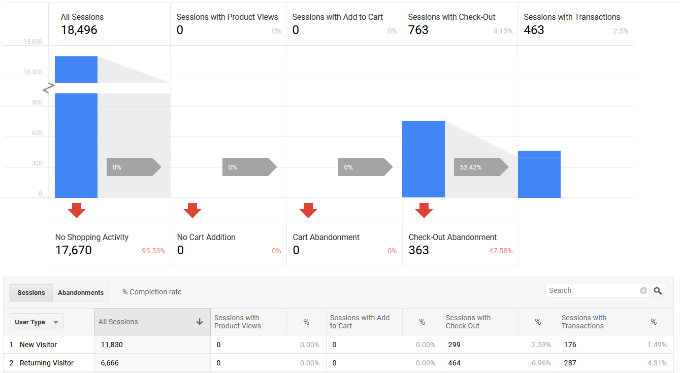
WooCommerce Dönüşümlerinizi Nasıl Artırır ve Satışları Nasıl Artırırsınız?
Artık WooCommerce dönüşümlerinizi takip etmek için ihtiyacınız olan verilere sahip olduğunuza göre, dönüşüm oranlarınızı nasıl iyileştireceğinize ve daha fazla satış yapacağınıza bir göz atalım.
1. Hız ve Performansı İyileştirin
Bir StrangeLoop vaka çalışmasına göre, sayfa yükleme süresindeki 1 saniyelik gecikme, dönüşümlerde %7’lik bir kayba, %11 daha az sayfa görüntülemesine ve müşteri memnuniyetinde %16’lık bir düşüşe neden olabilir.

Daha yavaş web siteleri kötü bir kullanıcı deneyimi yaratır ve bu da daha düşük dönüşüm oranlarıyla sonuçlanır. WooCommerce hızınızı ve performansınızı artırmak için adım adım kılavuzumuza göz atın.
2. Terk Edilmiş Sepet Satışlarını Kurtarın
Ortalama olarak, ‘sepete ekleme’ yapan kişilerin %60-80’i satın alma işlemini gerçekleştirmiyor. Bu da, eğer bir online mağazanız varsa, çok fazla satış kaybediyorsunuz demektir.
Neyse ki, terk edilen sepet satışlarının bir kısmını geri kazanmanıza yardımcı olacak birkaç en iyi uygulama var. Terk edilmiş sepet satışlarını nasıl kurtaracağınıza ve dönüşümlerinizi nasıl artıracağınıza ilişkin ipuçlarımızı inceleyin.
3. Kullanıcılara Alternatifler Sağlayın
Kullanıcılar satın alma işlemi yapmadan web sitenizden ayrılmaya karar verirlerse, web sitenizi bir daha görme şansları çok azdır.
Kullanıcılara, satın alma işlemi yapmasalar bile iletişimde kalma şansı vermeniz gerekir.
Bunu, WooCommerce mağazanız için bir e-posta bülteni oluşturarak yapabilirsiniz. Constant Contact veya Brevo (eski adıyla Sendinblue) kullanmanızı öneririz. Her ikisi de küçük işletmeler için en iyi e-posta pazarlama hizmeti listemizde yer alıyor.
PushEngage gibi bir WooCommerce eklentisi de kullanabilirsiniz. Alışveriş sepetini terk etme, göz atmayı terk etme, fiyat düşüşleri, yeni ürün duyuruları ve daha fazlası için kolayca e-ticaret web push bildirimleri göndermenizi sağlar.
Daha fazla teknik için WooCommerce ziyaretçilerini müşteriye dönüştürme kılavuzumuza bakın.
Bu makalenin e-ticaret mağazanızda WooCommerce dönüşüm takibini kurmanıza yardımcı olacağını umuyoruz. Ayrıca en iyi WooCommerce eklentileri listemizi ve WooCommerce’de ürün paketlerinin nasıl satılacağına ilişkin kılavuzumuzu da görmek isteyebilirsiniz.
If you liked this article, then please subscribe to our YouTube Channel for WordPress video tutorials. You can also find us on Twitter and Facebook.





Ahmed Omar
A step-by-step guide to setting up WooCommerce conversion tracking – pure brilliance
Your detailed walkthrough, especially the integration with Monster Insight and the importance of tracking key events, is invaluable for e-commerce success
Thanks for ensuring my online store is on the path to conversion greatness!
WPBeginner Support
Glad our guide could help
Admin
Marisa G
I haven’t had a need for WooCommerce yet but will be changing because I will be using this informative article for myself and my clients. Thank you!
WPBeginner Support
You’re welcome, glad our article could help your sites grow
Admin